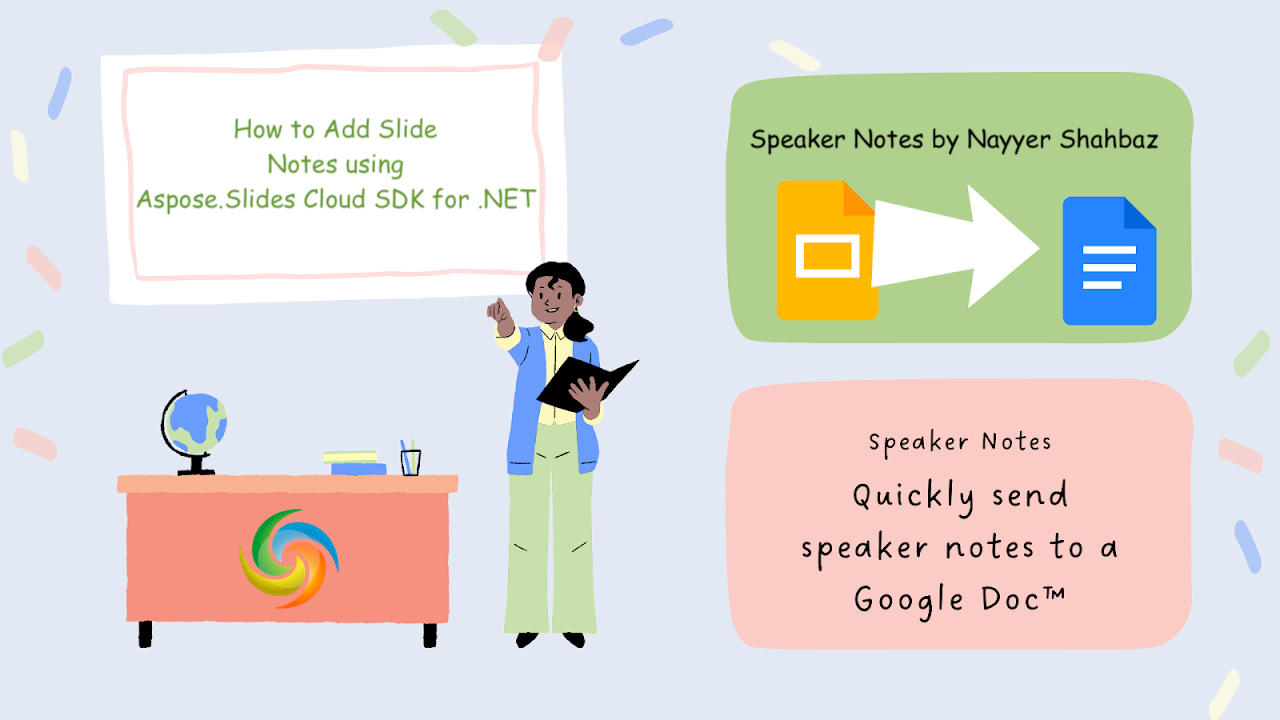
Sprekernotities toevoegen in PowerPoint met .NET REST API.
Als het gaat om het geven van effectieve presentaties, is het toevoegen van sprekersaantekeningen of aantekeningen van de presentator aan uw PowerPoint dia’s een hulpmiddel van onschatbare waarde. Met sprekernotities kunt u aanvullende informatie, herinneringen of uitleg toevoegen die uw dia’s aanvullen en u helpen een naadloze presentatie te geven. In dit artikel zullen we onderzoeken hoe u notities aan PowerPoint kunt toevoegen en het potentieel van deze functie kunt ontsluiten. Of u nu een professionele spreker bent, een student die een presentatie geeft of een teamlid dat een vergadering leidt, de mogelijkheid om notities in PowerPoint in te voegen kan uw communicatie aanzienlijk verbeteren en een succesvolle presentatie garanderen. Ontdek het stapsgewijze proces en leer hoe u sprekernotities kunt toevoegen in PowerPoint met behulp van de .NET REST API.
- REST API om sprekernotities toe te voegen aan PowerPoint
- Hoe u notities aan PowerPoint kunt toevoegen met C# .NET
- Hoe notities in PowerPoint in te voegen met behulp van cURL-opdrachten
REST API om sprekernotities toe te voegen aan PowerPoint
Met Aspose.Slides Cloud SDK voor .NET wordt het toevoegen van notities aan PowerPoint-dia’s een fluitje van een cent. Met deze krachtige API kunt u niet alleen naadloos sprekersnotities in uw presentaties invoegen, maar biedt deze ook een reeks andere mogelijkheden om uw PowerPoint-ervaring te verbeteren. Van het maken en aanpassen van dia’s tot het converteren van presentaties naar verschillende formaten, met Aspose.Slides Cloud SDK kunt u programmatisch de volledige controle over uw PowerPoint-bestanden overnemen.
Zoek nu naar ‘Aspose.Slides-Cloud’ in de NuGet-pakketbeheerder en klik op de knop ‘Pakket toevoegen’. Ten tweede maakt u een account aan op cloud dashboard en verkrijgt u uw gepersonaliseerde klantgegevens.
U kunt overwegen om naar quick start te gaan voor alle details over hoe u een account kunt maken via het clouddashboard.
Hoe u notities aan PowerPoint kunt toevoegen met C# .NET
Gebruik het volgende codefragment om sprekernotities toe te voegen aan een PowerPoint-presentatie.
// Ga voor meer voorbeelden naar https://github.com/aspose-slides-cloud
// Haal klantreferenties op van https://dashboard.aspose.cloud/
string clientSecret = "4d84d5f6584160cbd91dba1fe145db14";
string clientID = "bb959721-5780-4be6-be35-ff5c3a6aa4a2";
// maak een exemplaar van SlidesApi
SlidesApi slidesApi = new SlidesApi(clientID, clientSecret);
// naam van de invoer PowerPoint-presentatie
string sourcePPTX = "Prismatic design.pptx";
// Index van de dia waar de behoeften zullen worden toegevoegd
int newSlideIndex = 4;
// Maak een NotesSlide-object dat notitietekst definieert
NotesSlide noteslide = new NotesSlide
{
Text = "Authors Notes programmatically added using Aspose.Slides Cloud SDK for .NET"
};
// Roep de API aan om PowerPoint-dianotities toe te voegen
var responseStream = slidesApi.CreateNotesSlide(sourcePPTX, newSlideIndex, noteslide);
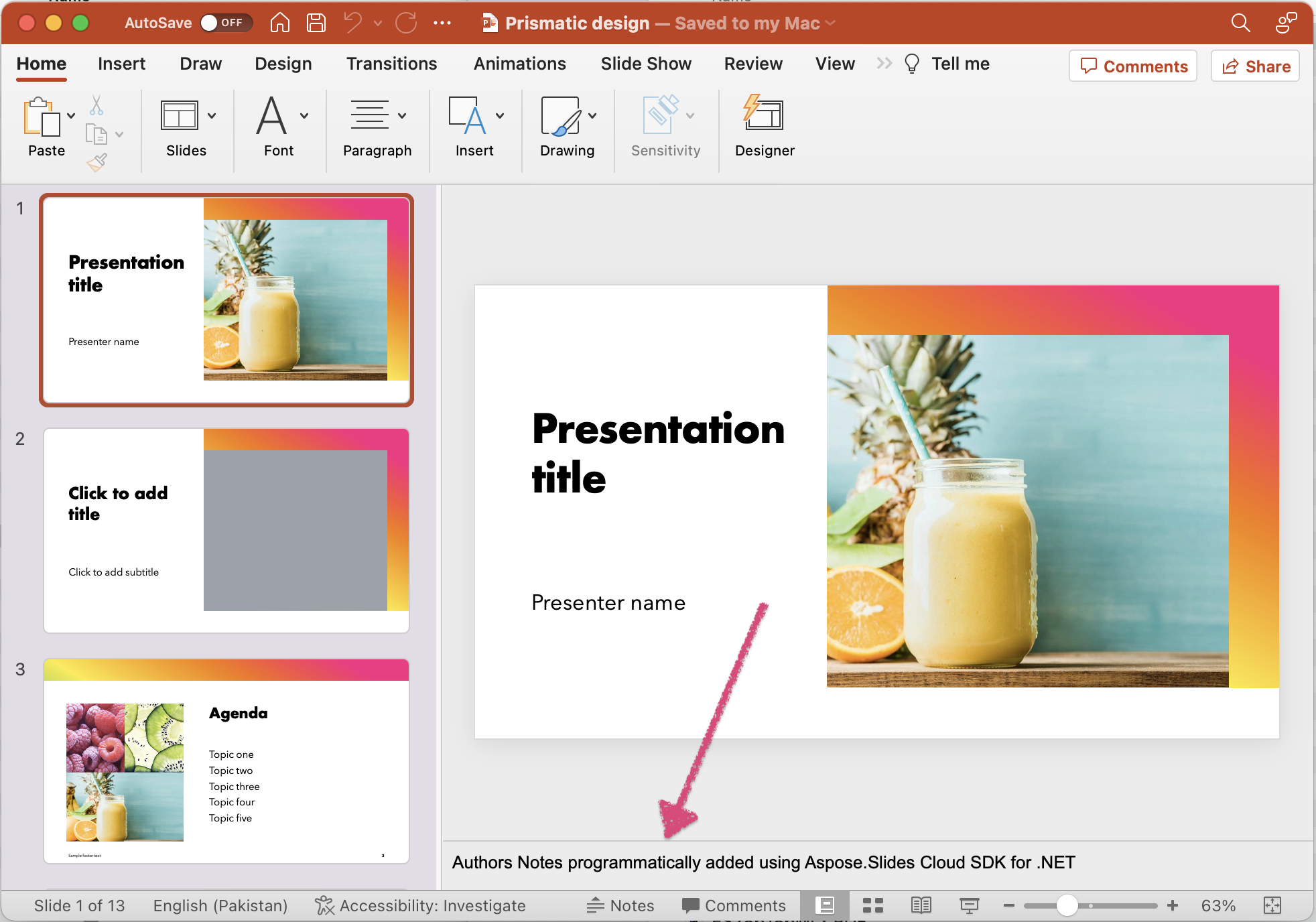
Afbeelding: - Voorbeeld van presentatornotities toegevoegd aan PowerPoint.
Hieronder vindt u de details met betrekking tot het bovengenoemde codefragment.
SlidesApi slidesApi = new SlidesApi(clientID, clientSecret);
Maak een object van de SlidesApi-klasse waarbij we de clientreferenties als argumenten doorgeven.
NotesSlide noteslide = new NotesSlide
{
Text = "Authors Notes programmatically added using Aspose.Slides Cloud SDK for .NET"
};
Maak een exemplaar van NotesSlide dat de inhoud definieert die moet worden toegevoegd in de sectie met dia-notities.
slidesApi.CreateNotesSlide(sourcePPTX, newSlideIndex, noteslide);
Roep nu de API aan om dianotities toe te voegen aan de vierde dia van een PowerPoint-presentatie.
U kunt overwegen om de voorbeeld-PowerPoint die in het bovenstaande voorbeeld wordt gebruikt, te downloaden van Prismatic design.pptx .
Hoe notities in PowerPoint in te voegen met behulp van cURL-opdrachten
Door gebruik te maken van de kracht van Aspose.Slides Cloud en cURL-opdrachten, kunt u moeiteloos notities toevoegen aan uw PowerPoint-presentaties. Door gebruik te maken van de eenvoud en veelzijdigheid van cURL kunt u eenvoudig verzoeken naar de Aspose.Slides Cloud API sturen en bewerkingen uitvoeren, zoals het invoegen van sprekersnotities. Of u nu liever met opdrachtregelhulpmiddelen werkt of de functionaliteit in uw bestaande workflows wilt integreren, het gebruik van cURL-opdrachten in combinatie met Aspose.Slides Cloud geeft u de flexibiliteit en controle om uw PowerPoint-presentaties te verbeteren.
Ontdek deze aanpak om sprekernotities naadloos op te nemen en het volledige potentieel van uw PowerPoint-bestanden te benutten.
De eerste stap is het uitvoeren van de volgende opdracht om een JWT-toegangstoken te genereren:
curl -v "https://api.aspose.cloud/connect/token" \
-X POST \
-d "grant_type=client_credentials&client_id=bb959721-5780-4be6-be35-ff5c3a6aa4a2&client_secret=4d84d5f6584160cbd91dba1fe145db14" \
-H "Content-Type: application/x-www-form-urlencoded" \
-H "Accept: application/json"
Voer nu de volgende cURL-opdracht uit om sprekernotities toe te voegen aan de vierde dia van PowerPoint.
curl -v "https://api.aspose.cloud/v3.0/slides/{inputPPTX}/slides/3/notesSlide" \
-X POST \
-H "accept: application/json" \
-H "authorization: Bearer {accesToken}" \
-H "Content-Type: application/json" \
-d "{ \"Text\": \"Authors Notes programmatically added using Aspose.Slides Cloud and cuRL Command\" }"
Vervang ‘inputPPTX’ door de naam van een invoer-PowerPoint die al beschikbaar is in de cloudopslag, en ‘accessToken’ door het hierboven gegenereerde JWT-toegangstoken.
Conclusie
Kortom: het toevoegen van notities aan PowerPoint-presentaties is een waardevolle functie die de levering en het begrip van uw inhoud verbetert. Met de mogelijkheden van Aspose.Slides Cloud en de flexibiliteit van cURL-opdrachten beschikt u over meerdere opties om deze taak efficiënt uit te voeren. Of u nu de Aspose.Slides Cloud SDK voor .NET gebruikt of met cURL-opdrachten werkt, u kunt eenvoudig sprekersnotities opnemen, de samenwerking verbeteren en de algehele impact van uw presentaties vergroten.
Omarm de kracht van technologie om uw workflow te stroomlijnen, uw publiek te betrekken en gedenkwaardige PowerPoint-presentaties te maken met naadloos geïntegreerde sprekersnotities.
handige links
gerelateerde artikelen
Wij raden u ten zeerste aan de volgende blogs te bezoeken: